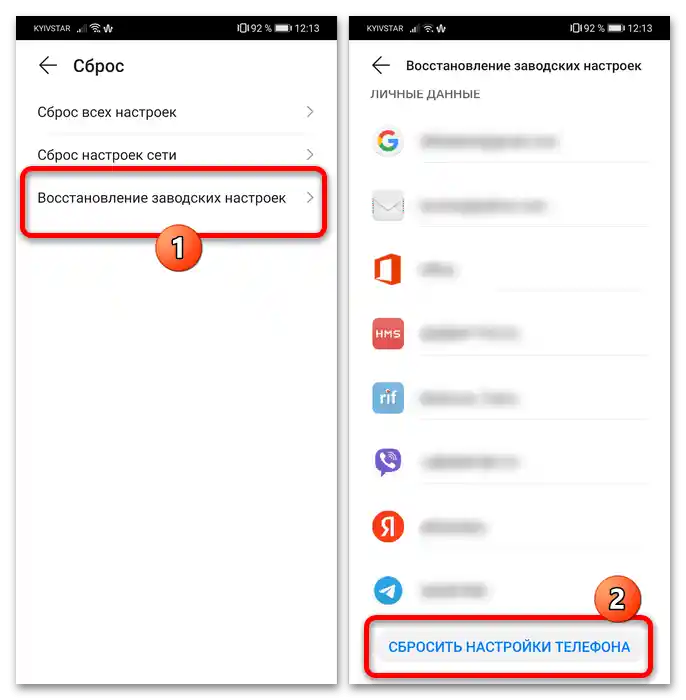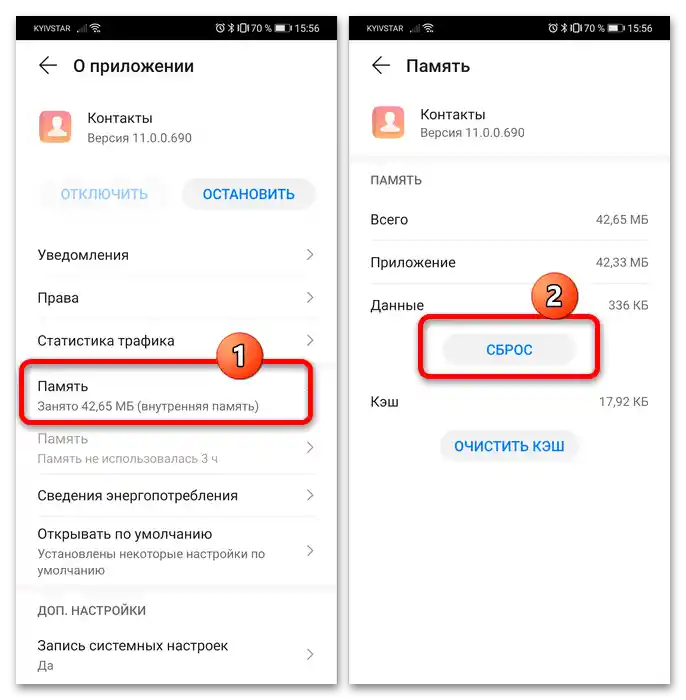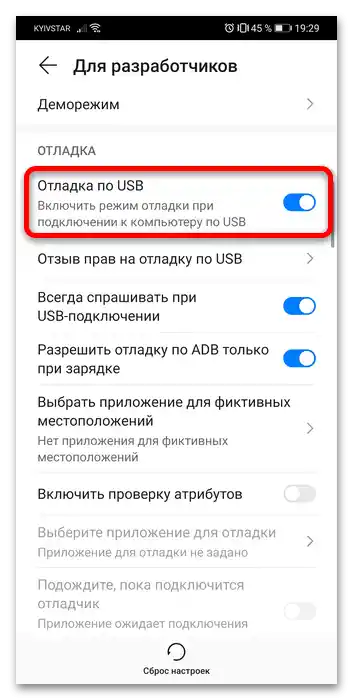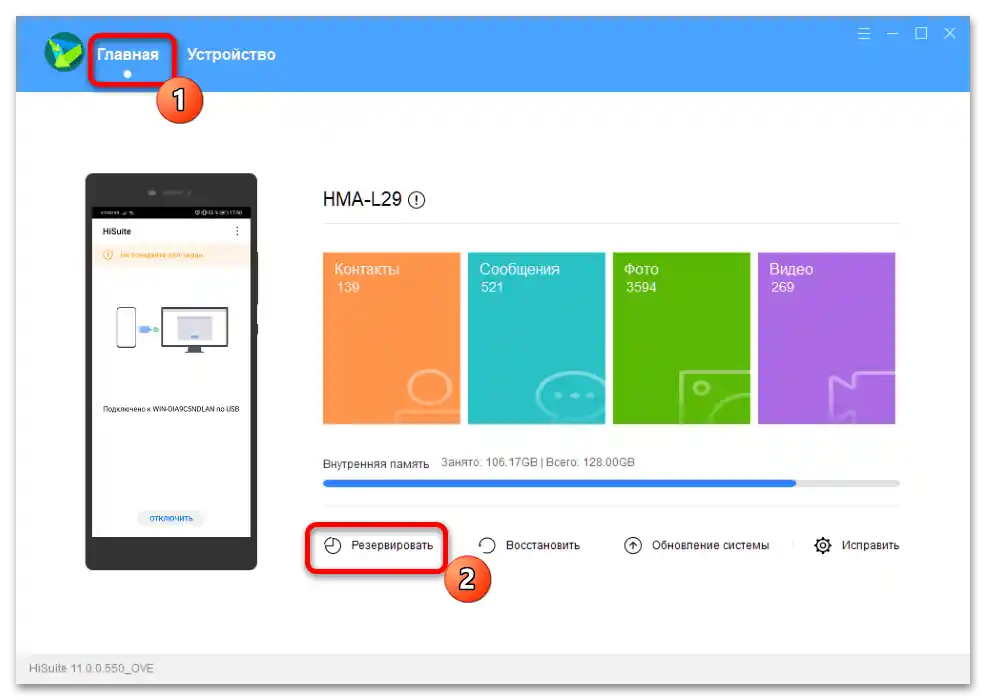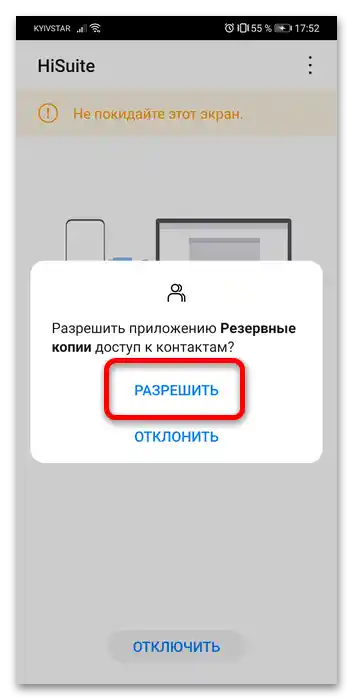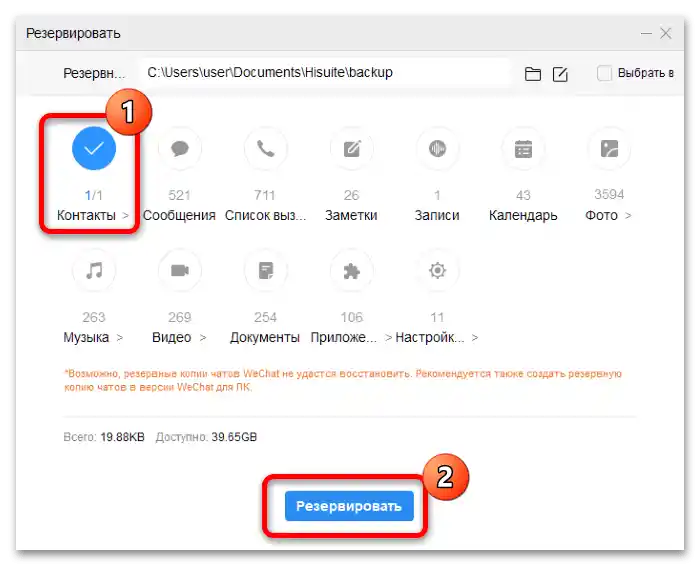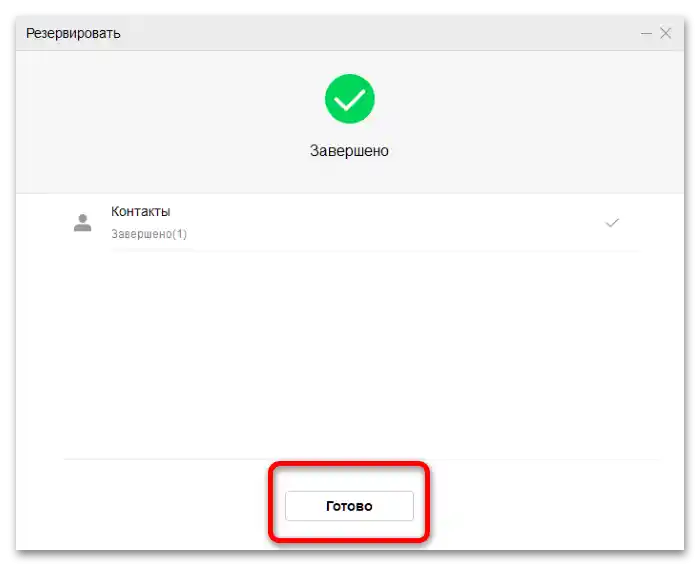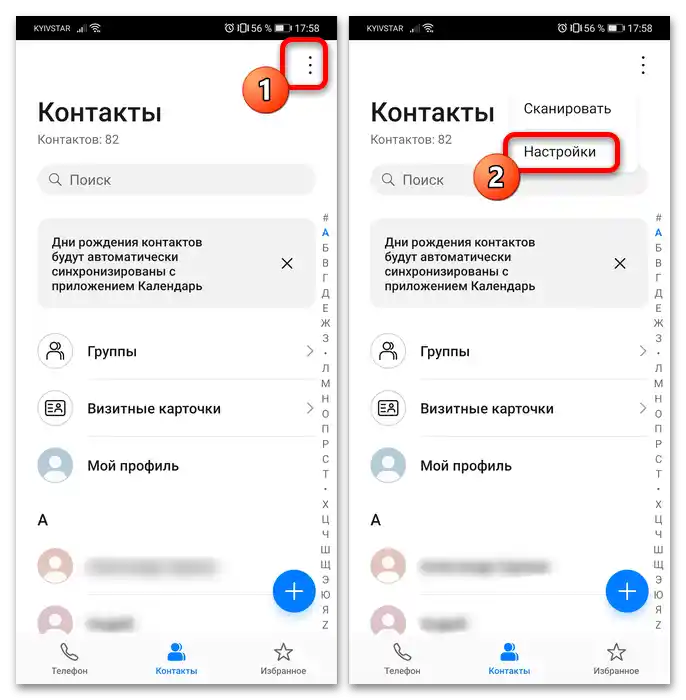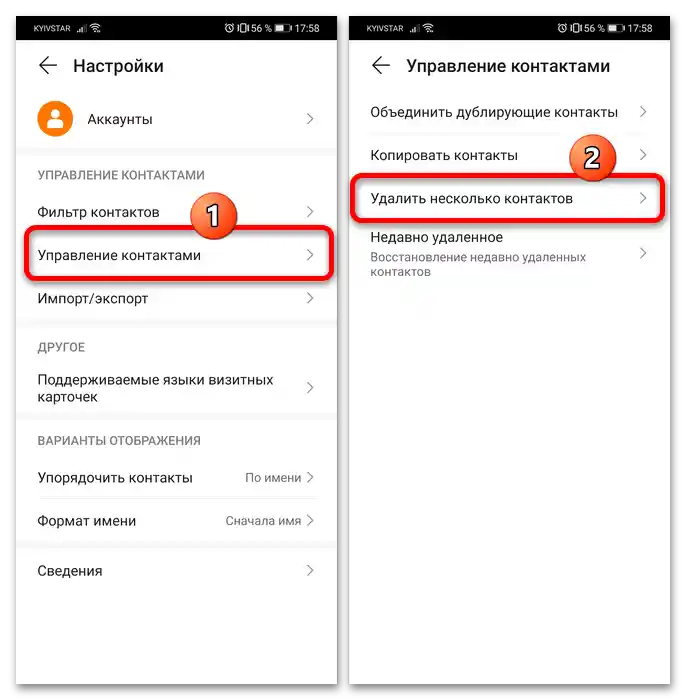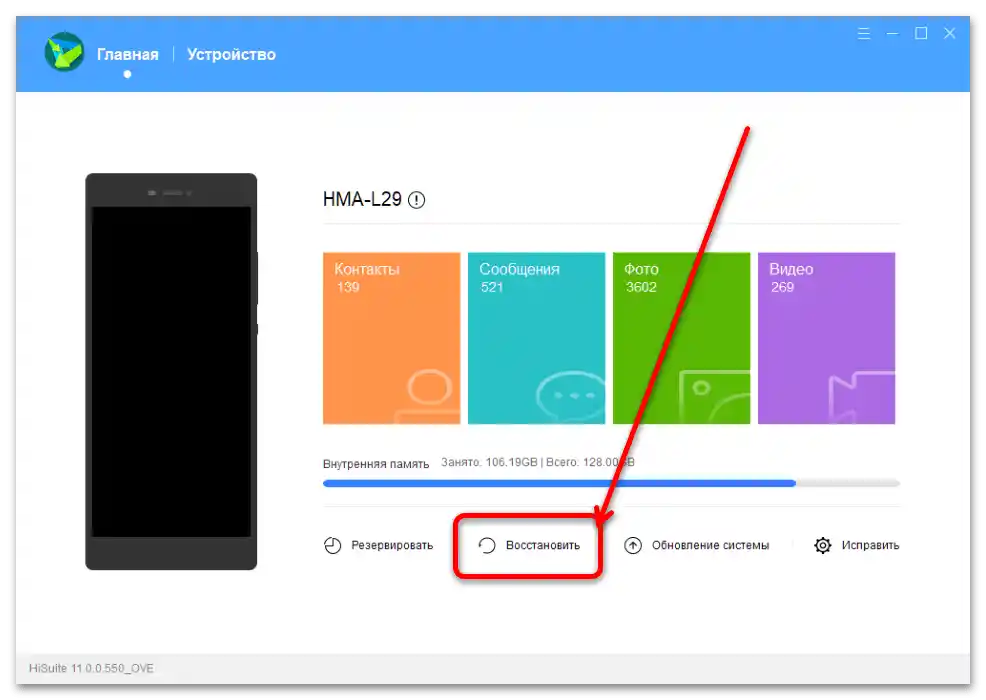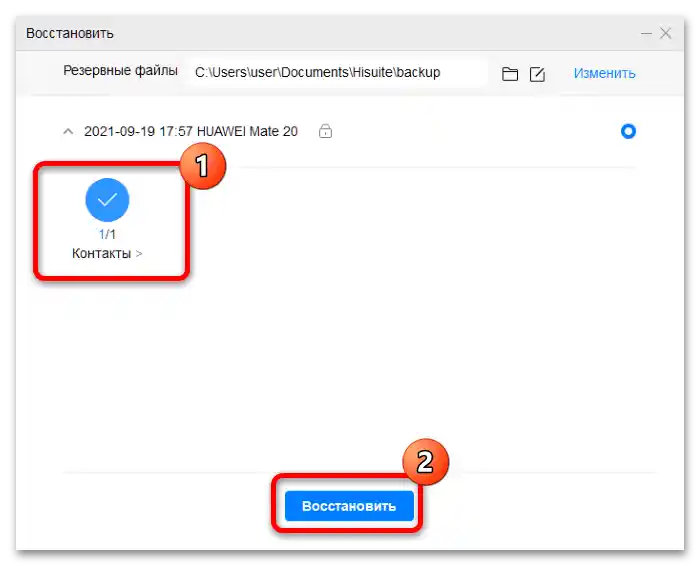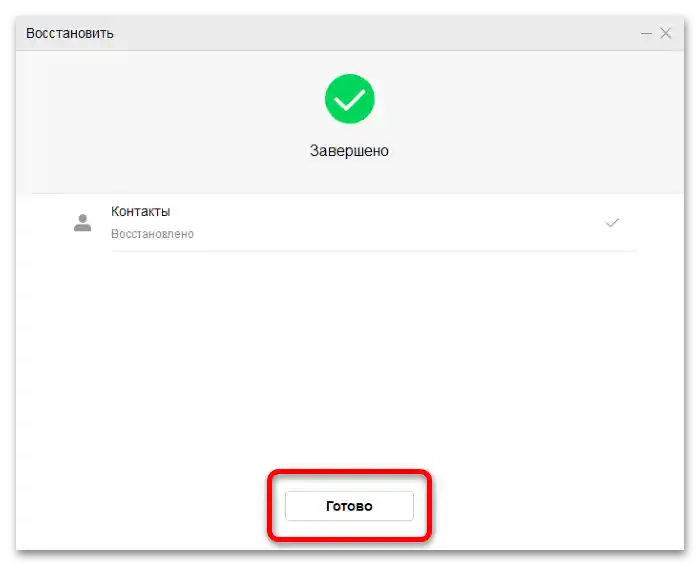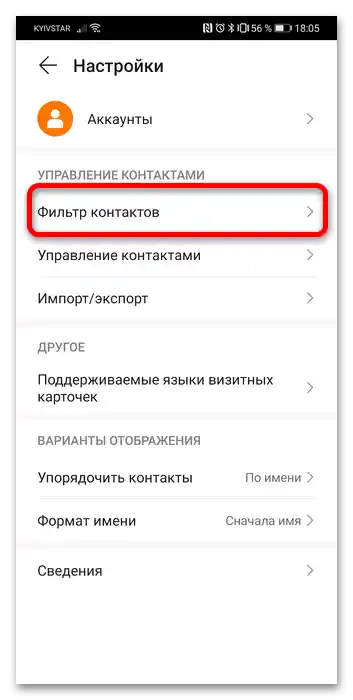روش 1: بازنشانی برنامه
بهروزرسانیهای سیستمعامل و وصلههای امنیتی گاهی اوقات "کش" و دادههای برنامهها را خراب میکنند و باعث اختلال در عملکرد آنها، از جمله دفترچه تلفن میشوند. برای حل این مشکل میتوان از ابزار بازنشانی برنامه استفاده کرد. برای استفاده از آن، مراحل زیر را دنبال کنید:
- تنظیمات "تنظیمات" را باز کنید و به بخش "برنامهها" بروید. در نسخههای قدیمیتر رابط کاربری، باید به "برنامهها و اعلانها" بروید.
- در اینجا دوباره بر روی "برنامهها" ضربه بزنید، سپس وقتی فهرست برنامههای نصبشده بارگذاری شد، "تماسها" را پیدا کرده و بر روی گزینه مربوطه کلیک کنید.
- در صفحه برنامه، بر روی نوار بالایی "حافظه" ضربه بزنید و سپس از دکمه "بازنشانی" استفاده کنید.
![هنر 10 پس از بهروزرسانی، تماسها را جستجو نمیکند-3]()
عملیات را تأیید کنید.
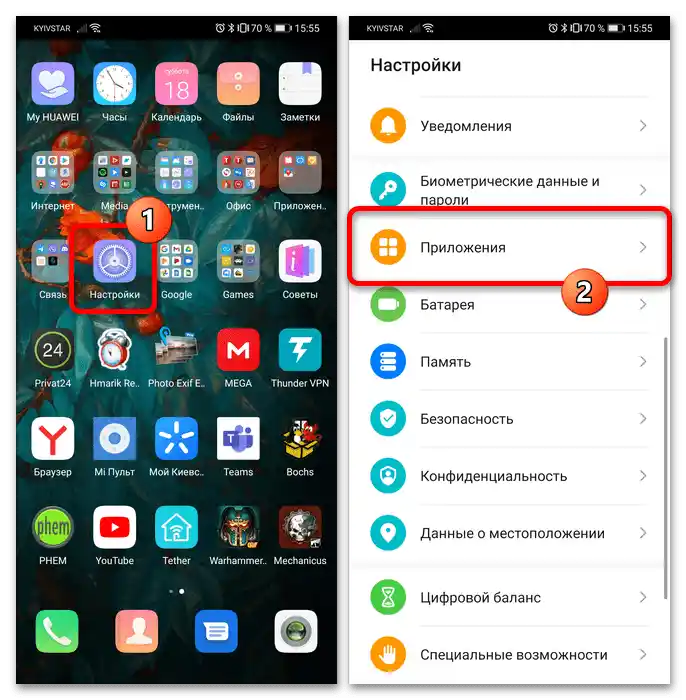
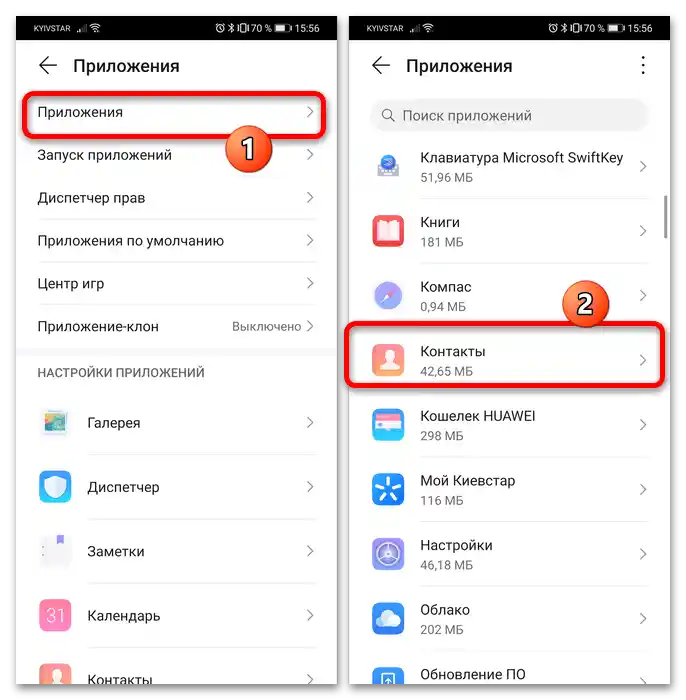
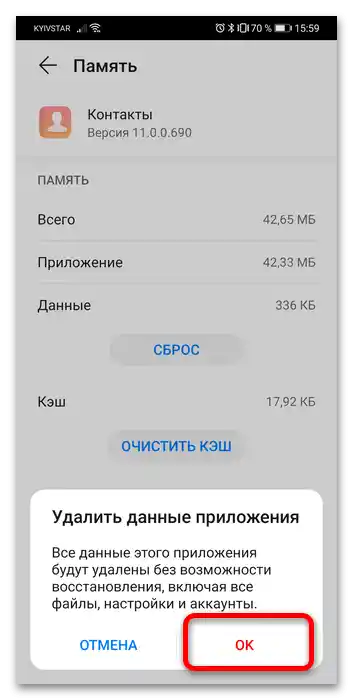
پس از انجام این مراحل، گوشی را برای اعمال تغییرات راهاندازی مجدد کنید – پس از بارگذاری نهایی سیستمعامل، تلفن باید تماسها را شناسایی کند.
روش 2: HiSuite
این مشکل همچنین میتواند با استفاده از ابزار پشتیبانگیری در نرمافزار رسمی HiSuite حل شود.
- برنامه را دانلود کرده و بر روی کامپیوتر نصب کنید.
- در گوشی، اشکالزدایی USB را فعال کنید – برای دستگاههای Huawei، این روند هیچ تفاوتی با سایر گوشیهای اندروید ندارد.
جزئیات بیشتر: چگونه اشکالزدایی USB را در اندروید فعال کنیم
![هنر 10 پس از بهروزرسانی، تماسها را جستجو نمیکند-5]()
همچنین باید معادل این عملکرد را نیز فعال کنید – در "تنظیمات" به بخش "امنیت" بروید و از گزینه "تنظیمات اضافی" استفاده کنید (در EMUI 9 و نسخههای قدیمیتر مسیر به صورت "امنیت و حریم خصوصی" – "بیشتر") که در آن سوئیچ "اجازه اتصال با HDB" را فعال کنید.
- پس از انجام این کار، گوشی و کامپیوتر را با کابل متصل کنید، سپس HiSuite بهطور خودکار راهاندازی میشود و از شما میخواهد کد اتصال را که بر روی گوشی نمایش داده میشود، وارد کنید.
- پس از شناسایی دستگاه توسط برنامه، به تب "صفحه اصلی" بروید و روی "پشتیبانگیری" کلیک کنید.
![هنر 10 پس از بهروزرسانی، تماسها را جستجو نمیکند-8]()
به گوشی بروید و تمام مجوزهای لازم را صادر کنید.
![هنر 10 پس از بهروزرسانی، تماسها را جستجو نمیکند-9]()
در HiSuite روی "ادامه" کلیک کنید.
- روی آیکون "مخاطبین" کلیک کنید تا آنها را انتخاب کنید، سپس از دکمه "پشتیبانگیری" استفاده کنید.
![هنر 10 پس از بهروزرسانی، تماسها را جستجو نمیکند-11]()
به منظور امنیت، برنامه از شما میخواهد که یک رمز عبور تعیین کنید – توجه داشته باشید که در آینده نمیتوان آن را بازنشانی کرد. یک عبارت کد مناسب انتخاب کنید، آن را وارد کنید و روی "تأیید" کلیک کنید.
- منتظر بمانید تا کپیبرداری دادهها به پایان برسد، سپس روی "تمام شد" کلیک کنید و به گوشی بروید.
![هنر 10 پس از بهروزرسانی، تماسها را جستجو نمیکند-13]()
برنامه "مخاطبین" را باز کنید، روی سه نقطه ضربه بزنید و گزینه "تنظیمات" را انتخاب کنید.
![هنر 10 پس از بهروزرسانی، تماسها را جستجو نمیکند-14]()
در اینجا به بخشهای "مدیریت مخاطبین" – "حذف چند مخاطب" بروید.
![هنر 10 پس از بهروزرسانی، تماسها را جستجو نمیکند-15]()
مخاطبین موجود در برنامه را انتخاب کنید و روی "حذف" کلیک کنید. برای ادامه، گزینه "من موافقم" را علامتگذاری کنید و دوباره روی "حذف" کلیک کنید.
- اطمینان حاصل کنید که مخاطبین حذف شدهاند، سپس دوباره به کامپیوتر با HuSuite باز برگردید.در ابتدا بر روی لینک "بازیابی" کلیک کنید.
![هنر 10 پس از بهروزرسانی، تماسها را جستجو نمیکند-17]()
گزینه "مخاطبین" را انتخاب کنید، سپس بر روی "بازیابی" کلیک کنید.
![هنر 10 پس از بهروزرسانی، تماسها را جستجو نمیکند-18]()
رمز عبوری که در مرحله ۴ تعیین شده است را وارد کنید.
- منتظر بازیابی دادهها باشید، و پس از دریافت پیام موفقیتآمیز بودن واردات، تلفن را از کامپیوتر جدا کرده و وجود مشکل را بررسی کنید.
![هنر 10 پس از بهروزرسانی، تماسها را جستجو نمیکند-20]()
اگر سیستم دوباره شمارههای وارد شده را شناسایی نکرد، به تنظیمات برنامه بروید (به مرحله ۳ مراجعه کنید) و از گزینه "فیلتر مخاطبین" استفاده کنید.
![هنر 10 پس از بهروزرسانی، تماسها را جستجو نمیکند-21]()
اگر گزینه "تلفن" وجود دارد، آن را انتخاب کنید، در غیر این صورت بر روی "تنظیمات" کلیک کرده و همه موارد به جز خط "تلفن" را با تیک علامتگذاری کنید.
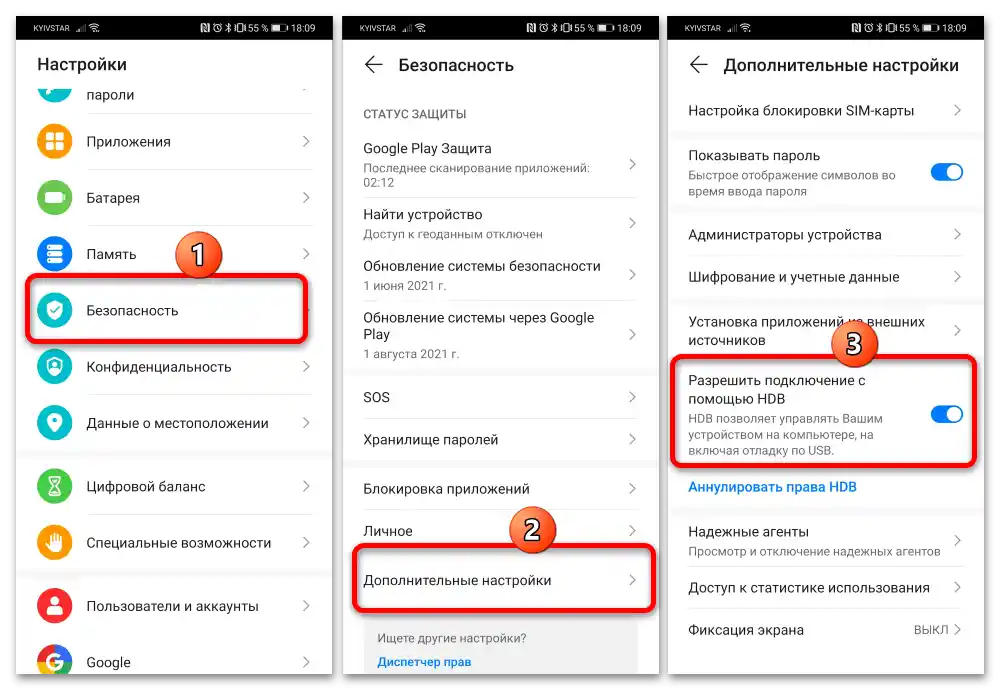
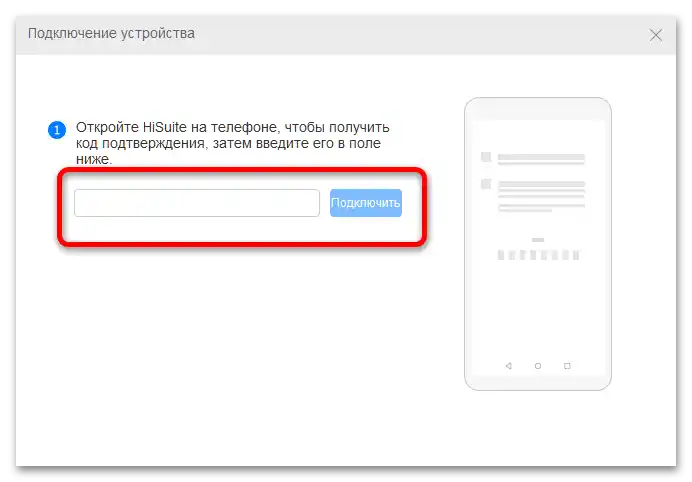
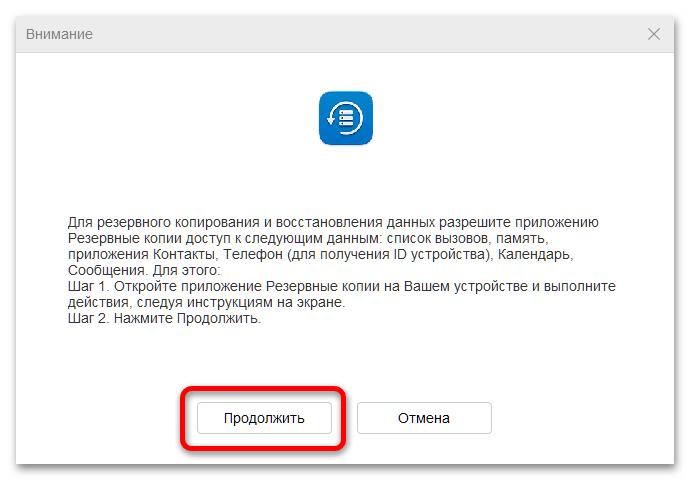
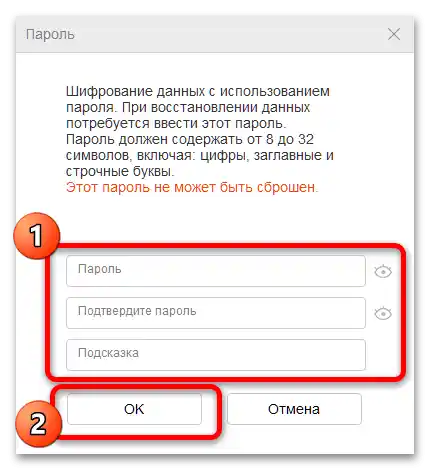
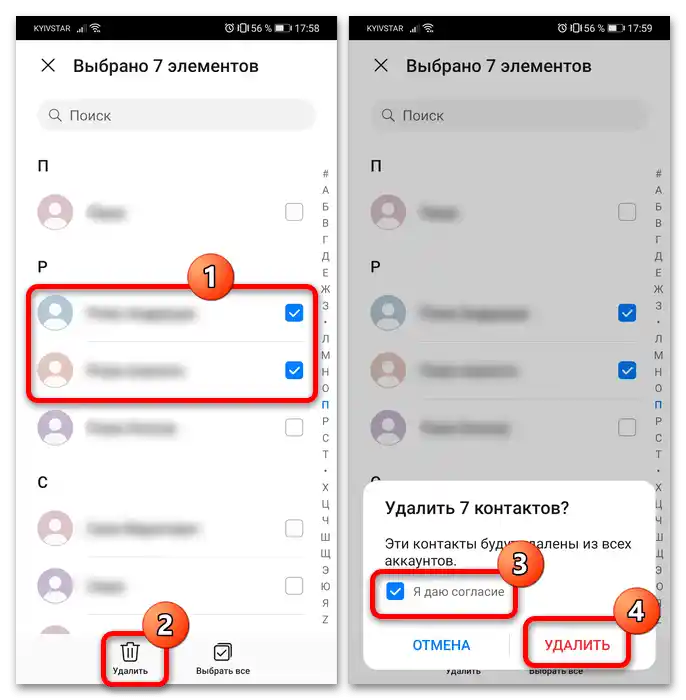
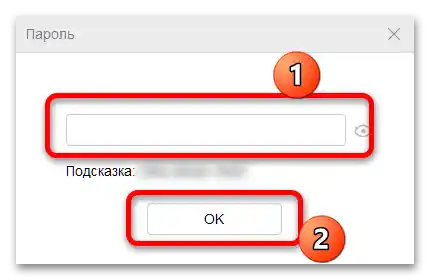
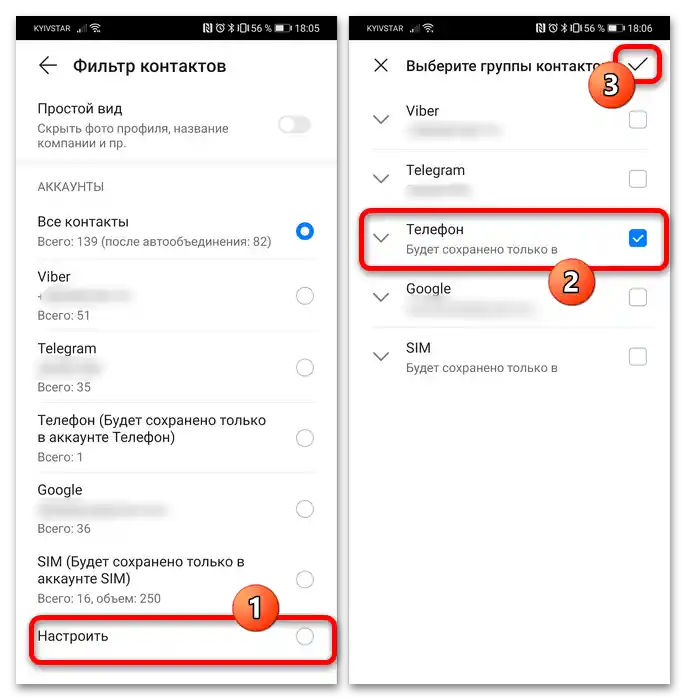
به پنجره اصلی دفترچه تلفن برگردید – اکنون باید مشکل برطرف شده باشد.
روش ۳: بازنشانی تنظیمات به کارخانه
آخرین گزینه برای حل مشکل مورد نظر – به طور کامل تمام تنظیمات تلفن را به مقادیر کارخانهای بازنشانی کنید. این اقدام تمام دادهها را از حافظه پاک میکند، از جمله مقادیر نادرست در تنظیمات که باعث بروز مشکل در شناسایی مخاطبین میشود.
جزئیات بیشتر: چگونه تنظیمات Honor 10 را به کارخانه بازنشانی کنیم